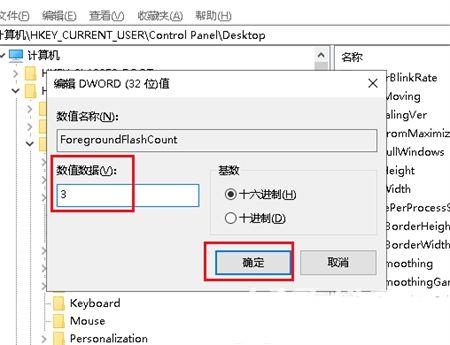win10系统任务栏图标闪烁怎么办呢,当用户们在使用win10的系统的时候出现了系统任务栏的图标不停的闪烁,并且按照正常的方式没有办法让闪烁消失的话,该怎么才能解决问题呢,这个
win10系统任务栏图标闪烁怎么办呢,当用户们在使用win10的系统的时候出现了系统任务栏的图标不停的闪烁,并且按照正常的方式没有办法让闪烁消失的话,该怎么才能解决问题呢,这个问题不是很多人遇到过,所以比较冷门,大家不一定知道怎么解决,下面就提供关于win10系统任务栏图标闪烁解决方法的内容。
1、打开开始菜单,点击windows系统,运行。弹出对话框,输入regedit,点击确定。
2、弹出对话框,展开HKEY_CURRENT_USER项。
3、展开Control panel项。
4、选中Desktop项。
5、在右侧找到ForegroundFlashCount,双击打开。
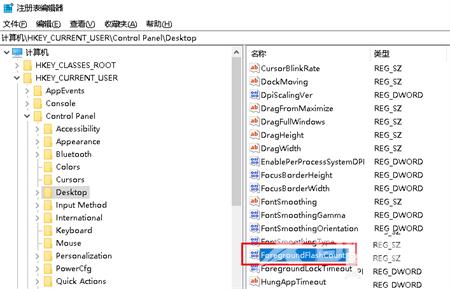
6、弹出对话框,将数值数据修改闪动的次数,点击确定,设置完成。